Automatische Anmeldung bei Onlinediensten mit Windows 7 [How-To]
Microsoft Vindovs 7 Windows Live / / March 19, 2020

Manchmal schreibe ich Artikel, um ANDERE Artikel zu erklären, die ich noch nicht geschrieben habe. Leider ist dies eine dieser Zeiten. Das Verknüpfen Ihres Windows 7-Kontos mit einem Online-ID-Anbieter kann immer noch sehr praktisch sein, wenn Sie einfach auf Onlinedienste wie E-Mail, Instant Messaging oder Cloud-Dienste wie zugreifen möchten Windows Live SkyDrive.
Im Laufe der Zeit mögen immer mehr Dienste Microsoft Office Web Apps Wenn Sie in die Cloud wechseln und über einen Online-ID-Anbieter verfügen, können Sie von Ihrem PC aus nahtloser auf die Cloud zugreifen. Schauen wir uns nun an, wie Sie Ihrem PC einen Online-ID-Anbieter hinzufügen und ihn mit Ihrem Benutzerkonto verknüpfen.
So verknüpfen Sie Ihr Windows 7-Konto mit Windows Live und anderen Onlinediensten
1. In deiner Netz Browser, Besuchhttp://windows.microsoft.com/en-US/Windows7/OnlineIDProviders.
Je nachdem, welchen Systemtyp Sie haben, Herunterladen das 32-Bit oder 64-Bit Version des Windows Live ID-Anmeldeassistenten.
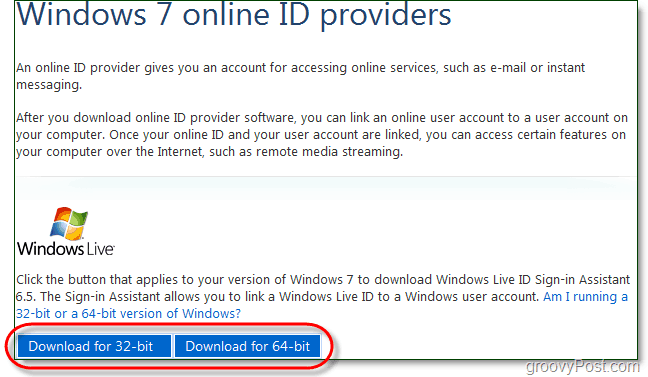
2. Sobald der Download abgeschlossen ist,
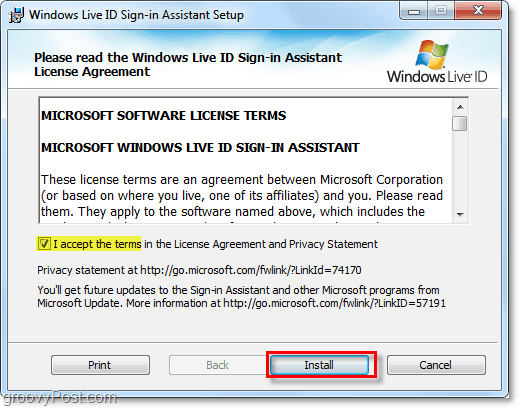
3. Nach der Installation können wir die Live ID mit Ihrem Windows 7-Konto verknüpfen. Klicken das Windows-Startmenü Orb und ArtBenutzerkonten in das Suchfeld. Klicken das Benutzerkonten Bedienfeld-Link aus der Ergebnisliste.
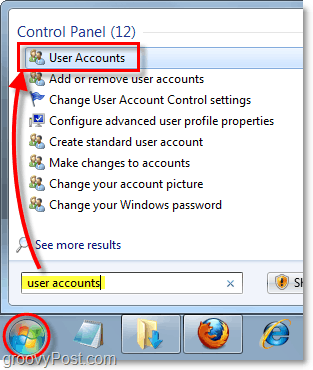
4. In der linken Seitenleiste KlickenOnline-IDs verknüpfen.
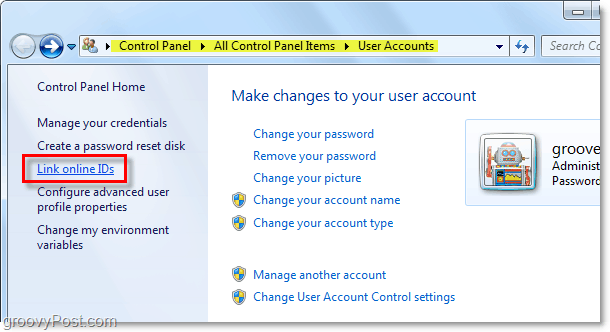
5. In der Liste Online ID Provider neben Windows Live ID,Klicken Online-ID verknüpfen.
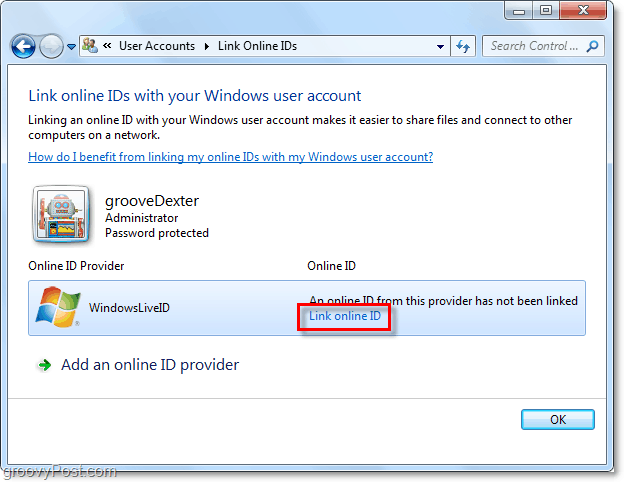
6. Im angezeigten Anmeldefenster wird Art in deiner Windows Live Anmeldeinformationen und dann KlickenEinloggen.
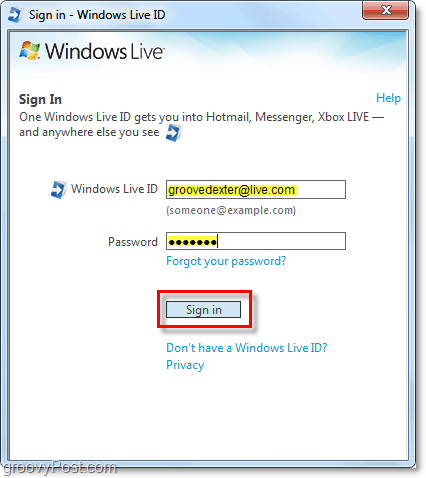
Jetzt ist Ihr Windows 7-Konto mit Ihrer Live-ID verknüpft! Wenn Sie sich also bei Ihrem Computer anmelden, sparen Sie Zeit, indem Sie sich automatisch bei Windows Live online anmelden.
![Automatische Anmeldung bei Onlinediensten mit Windows 7 [How-To]](/uploads/acceptor/source/78/free_horizontal_on_white_by_logaster__1_.png)